Cómo descargar una película en Disney Plus en un iPhone
Los pasos de este artículo le mostrarán cómo descargar una película de la aplicación Disney + iPhone para que pueda verla en su iPhone incluso si no tiene conexión a Internet.
- Abre la aplicación Disney + .
- Encuentra la película que deseas descargar.
- Toque el botón Descargar en el centro de la pantalla.
SolveYourTech.com participa en el Programa de Asociados de Amazon Services LLC, un programa de publicidad afiliado diseñado para proporcionar un medio para que los sitios ganen tarifas de publicidad mediante publicidad y enlaces a Amazon.com.
Disney + se lanzó el 12 de noviembre de 2019 y ofrece aplicaciones para dispositivos móviles, Rokus (ver en Amazon), Amazon Fire Sticks (ver en Amazon) y más.
El servicio incluye acceso a una gran selección de películas y series de televisión de Disney, Marvel, Star Wars y Pixar, y se ofrece a un precio mensual bajo.
También tiene la capacidad de descargar películas en la aplicación Disney + y guardarlas en su iPhone. Esas películas se pueden ver en el dispositivo cuando no tiene una conexión a Internet o cuando no desea utilizar datos móviles.
Cómo descargar una película a tu iPhone desde la aplicación Disney +
Los pasos en este artículo se realizaron en un iPhone 11 en iOS 13.1.3 usando la versión más reciente de la aplicación Disney + que estaba disponible en la fecha en que se escribió este artículo.
Tenga en cuenta que necesitará tener una suscripción a Disney + para poder hacer esto. La aplicación Disney + deberá consultar periódicamente con sus servidores para verificar su suscripción, por lo que las películas descargadas pueden no funcionar si su dispositivo ha estado desconectado durante un período prolongado de tiempo.
Paso 1: abre la aplicación Disney + .

Paso 2: encuentra la película que deseas descargar a tu iPhone.
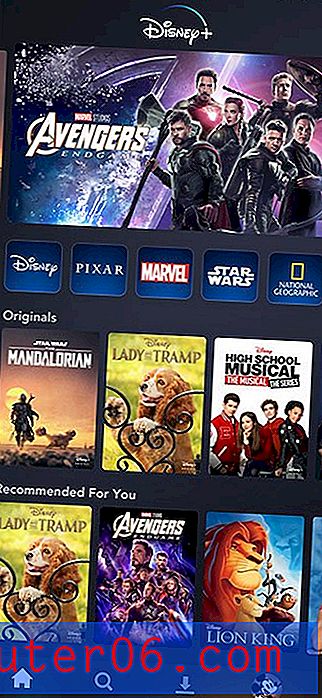
Paso 3: toca el ícono de descarga en el centro de la pantalla.
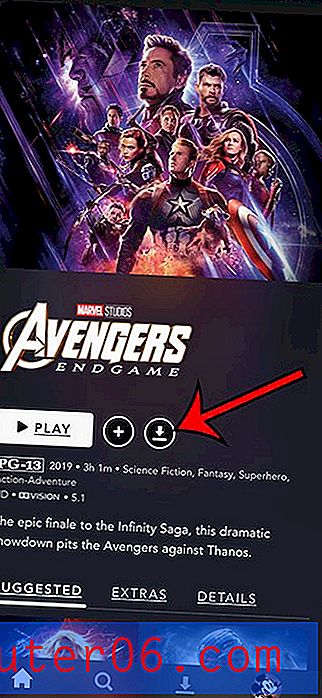
La película tardará un tiempo en descargarse en su dispositivo, ya que el tamaño de los archivos es bastante grande. También hay una pestaña Descargas en la parte inferior de la pantalla que puede tocar para acceder a las películas descargadas.
Descubra cómo ver su lista de deseos de Amazon en un iPhone si desea administrar o compartir los elementos que ha guardado en él.



